SQL Server 2005'te
Veritabanı Yedekleme Planı (Recovery) ve
Maintenance Plan
Veritabanı Yedekleme Planı (Recovery) ve
Maintenance Plan
Merhabalar. Bu yazımızda veritabanı kurtarma (recovery) seçeneklerini irdeleyeceğiz. Maintenance plan hakkında inceleme yaptıktan sonra örnek uygulamalarla pekiştireceğiz.
Veritabanı Yedekleme Planı (Recovery) Türleri
Veritabanımızın belli aralıklar yedeklerini alırız. Ancak, acaba veritabanımız üzerinde hangi recovery model formatında yedekleme işlemi gerçekleştiriliyor.
SQL Server Management Studio'da veritabanı üzerinde sağ tuş yaptıktan sonra, gelen menüden Properties seçeneği tıklayalım.

Properties arayüzünden, Options seçeneğini tıkladığımızda veritabanımız için geri yükleme seçeneklerini görüyor olacağız
| This image has been resized. Click this bar to view the full image. The original image is sized 704x632 and weights 98KB. |
2.Resim: Recovery seçenekleri.
Üç çeşit geri yükleme çeşidi bulunmaktadır:
* Simple Recovery Model: Bu model ile veritabanımızı basit olarak kayıt edebiliriz. Bu yedekleme türünü küçük çaplı veritabanları için veya yanlız okuma işlemi yapılan yani üzerinde sorgu yürütülen veritabanları için kullanabiliriz. Bu seçenekle beraber Transaction Log'ları kayıt edemeyiz. Bu tür yedek aldığımızda, son yedeğimizden sonra geçen sürede yapılan değişikleri kurtarma imkanımız yoktur.
* Full Recovery Model: Full Recovery Model metodunda Transaction Log'lar kayıt edilir. Veritabanını geri yükleme durumunda veritabanındakilerle verilerle birlikte bütün Transaction Log'lar elde edilebilir. Simple Recovery Model'in yanında, Full Recovery Model'inde veriler üzerinde yapılan tüm değişikler kayıt edilir. Bu model sayesinde veritabanında son ana kadar yapılan değişiklikler kurtarılabilir. SQL Server 2005'in recovery modeli varsayılan değer olarak Full Recovery Model'dir.
* Bulk logged Recovery Model: Bulk operasyonları ile elde edilen veriyi tutması haricinde, Full Recovery kurtarma modeli ile benzerlik göstermektedir. Eğer sunucu göçmeden önce elimizdeki son yedek Full Recovery Model'i ile elde ettiğimiz yedek türü ise, bunu geri yüklediğimizde veritabanımızda hiç bir değişiklik olmadan kullanmaya devam edebiliriz. Ancak Bulk Logged Recovery Model'inde bulk işlem olarak yaptığımız işlemleri geri alamayız. Bulk logged Recovery modelinde bulk işlemler haricindeki (örneğin bulk copy ve SELECT INTO olarak gerçekleştirdiğimiz işlemleri) tüm işlemleri ve verilerimizin son haline kadar geri elde etmemize olanak tanır.
Maintenance Plans İle Yedekleme İşlemi
SQL Server 2005 üzerinde bakım planlama (maintenance plans) işlemi SQL Server 2000'e göre bir çok özellik içermektedir. SQL Server 2005 Maintenance Plans sayesinde bir çok özelliği grafik arayüzü sayesinde daha hızlı ve pratik bir şekilde yapabilmekteyiz.
Maintenance Plan'i iki şekilde başlatabiliriz.
İlk olarak, Microsoft SQL Server Management Studio'dan sol tarafta veritabanı nesnelerinin listelendiği Object Browser'dan yapabiliriz. Object Browser'da listelenen ağaç yapısından Management sekmesinin üzerinde sağ tuş ile tıklayalım.

3.Resim: Management Studio aracılığı bakım planlaması.
Açılan menüden New Maintenance Plan diyerek yeni bir bakım planlaması oluşturabiliriz.

4.Resim: Management Studio aracılığı bakım planlaması.
İkinci olarak ise, SQL Server Business Intelligence Development Studio aracılığı ile oluşturabiliriz. SQL Server Business Intelligence Development Studio'ya menü olarak sırasıyla All Programs | Microsoft SQL Server 2005 | SQL Server Business Intelligence Development ile ulaşabiliriz.
5.Resim: Management Studio aracılığı bakım planlaması.
SQL Server Business Intelligence Development Studio'da üstteki File menüsünden New | New Project seçeneğini seçerek yeni bir proje oluşturalım.

6.Resim: Integration Services projesi oluşturma.
Gelen proje seçeneklerinden Project Integration Services'i seçerek bakım planlama projemizi başlatabiliriz.
Aslına bakarsanız, görevi oluşturduktan sonra yapacağımız işlemler çokta kompleks işlemler değildir. Maintenance plan ekranında sol panelde yer alan kontrol kutusundan kendi akışımıza uygun olan elemanları seçeriz. Seçtiğimiz elemanları tutup sürüklemek suretiyle kullacağımız alana bırakırız. Kullanacağımız diğer nesnelerle okları kullanarak ilişkilendirebiliriz. Yerleştirdiğimiz herbir elementi çift tıklayarak konfigurasyon işlemlerini gerçekleştirebiliriz.
Önemli görevlerden bir tanesi de veritabanı seçme işlemidir. İşlemlerimizi hangi veritabanı üzerinde işleteceğimizi seçebiliriz.
SQL Server Management Studio İle Maintaince Plan Oluşturma
Maintenance Plan Wizard'ı çalıştıralım. SQL Server Management Studio'yu açalım. Object Explorer'dan Management klasörüne gelelim. Eğer Object Explorer'ı göremiyorsak, Managemenet Studio'nun üstünde yer alan menüden sırasıyla View->Object Explorer'ı tıklayalım. Maintenance Plans klasörü üzerinde sağ tuşla tıklayalım. Gelen menüden Maintenance Plan Wizard seçeneğini seçelim.



 Mesaj Sayısı
Mesaj Sayısı